Файл: 6. 1 Правила 75 2 Помощь 76 3 Контакты 76 4 Новости 76.docx
ВУЗ: Не указан
Категория: Не указан
Дисциплина: Не указана
Добавлен: 20.03.2024
Просмотров: 98
Скачиваний: 0
ВНИМАНИЕ! Если данный файл нарушает Ваши авторские права, то обязательно сообщите нам.
СОДЕРЖАНИЕ
2.1 Авторизация Пользователей Платформы
2.2 Авторизация Админов системы
3.2 Личный кабинет сотрудника группы компаний ОРГАНИЗАЦИЯ
4 Создание и управления Закупками Админами
5 Закупки, просмотр и участие в них
5.1 Поставщики. Участие в Закупке
6 Дополнительные разделы и функционал
6.8 FAQ – часто задаваемые вопросы
6.11 Рейтинг Поставщиков и система оценок
6.12 Базовые функции WYSIWYG редактора
6.15 Компании (Поставщики работ/ТМЦ/услуг)
6.16 Раздел Сотрудники компании
7.2 Создание документа на подписание
4.1.4 Редактирование Закупки
Редактирование Закупок доступно для Авторов закупки, после публикации и до статуса «Выбран победитель», найдя свою Закупку в личном кабинете и нажав кнопку «Редактировать» закупку. Редактируются все поля и данные кроме Дат. Редактирование Дат:
-
Дата начала закупки – редактируется в меньшую сторону, условие по минимальной дате, не раньше текущей остается без изменений. -
Дата окончания и Время оконечная закупки – меняется только в большую сторону, в случае если дата изменилась - сохраняется действие и в Заявке отображает новая дата, а также примечания, что «Дата продлена».
Дополнительные функции:
-
Закупки редактируются только до завершения, статус «Победитель выбран».
Скриншоты из текущей системы
Скриншот 15. Редактирование закупки
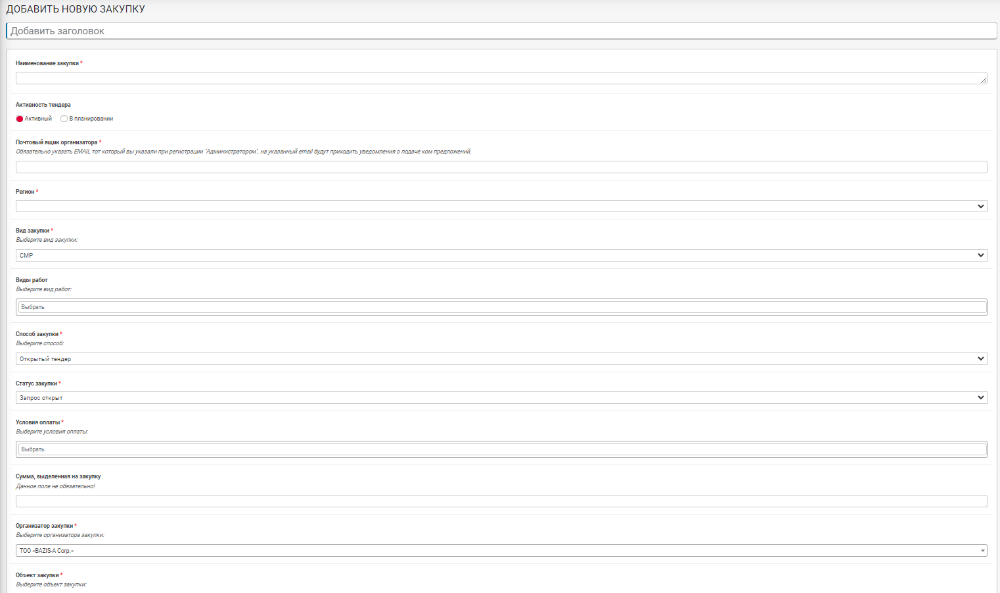
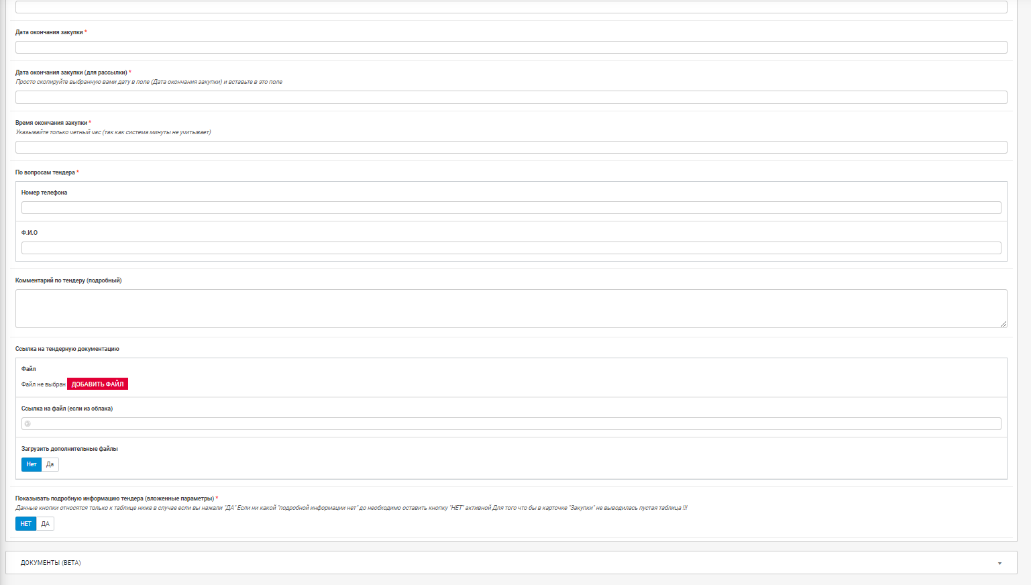
Изменения:
-
Изменение порядка полей. -
Статус Закупки меняется автоматически, согласно БП. -
Дата окончания Закупки продляется. -
Дата начала Закупки может изменяться. -
Можно отменить Закупку.
Рассылка/оповещение/уведомление по процессам раздела Редактирование Закупок
| Триггер срабатывания | Вид рассылки | Адресат | Текст письма |
| Шаг Редактирование Закупки | | Участвующие Поставщики | Здравствуйте! Настоящим сообщаем, что по Тендеру <наименование Закупки + вложенная ссылка на тендер> под № С уважением, команда Портал закупок ОРГАНИЗАЦИЯ Письмо отправлено автоматически и не требует ответа |
| Шаг Отмена Закупки | | Участвующие Поставщики | Здравствуйте! Настоящим сообщаем, что Тендер <наименование Закупки + вложенная ссылка на тендер> под № С уважением, команда Портал закупок ОРГАНИЗАЦИЯ Письмо отправлено автоматически и не требует ответа |
| Шаг Редактирование Закупки | Оповещения платформы | Участвующие Поставщики | Изменения по тендеру <наименование Закупки> |
| Шаг Отмена Закупки | Оповещения платформы | Участвующие Поставщики | Отмена тендера <наименование Закупки> |
| Шаг Редактирование Закупки | Оповещения платформы | Автор Закупки | Закупка <наименование Закупки> изменена |
| Шаг Отмена Закупки | Оповещения платформы | Автор Закупки | Закупка <наименование Закупки> отменена |
4.1.5 Отмена Закупки
Функция по «Отмене закупки» находить в карточке закупки и доступа ее Автору. Функция доступна на всех стадиях и статуса Закупки, кроме конечно статуса «Победитель выбран».
5 Закупки, просмотр и участие в них
Всем пользователям платформы (включая неавторизованных) доступен функционал «Поделиться закупкой». На страницу «Закупки» в списке Закупок и Карточке закупок имеет соответствующая кнопка «Поделиться», нажав на которую открывается Модальное окно со списком каналов отправки информации.
Каналы отправки информации:
-
WhatsApp; -
Telegram; -
E-mail почта; -
Копировать ссылку.
В случае отправки через мессенджеры, социальные сети и почту помимо ссылки отправляется основная информация по Закупке, такая как:
-
Организатор тендера: -
Наименование закупки; -
Дата окончания подачи заявок; -
Регион; -
Объект; -
Вид работ.
Пример:
Наружные сети НВК, ТС. МЖК SoHo квартал 2А
Дата окончания подачи заявок: 19.03.2022 18:00
Регион закупки: г. Нур-Султан
Объект: МЖК Royal Park City (Совико 43ГА)
Вид работ: наружные сети водопровода и канализации
https://portal. ОРГАНИЗАЦИЯ.kz/tenders/card9661
5.1 Поставщики. Участие в Закупке
5.1.1 Просмотр и поиск по всем Закупкам
Для поиска Закупок необходимо открыть страницу «Закупки». Далее имеется две вкладки:
-
Открытые – статусы:-
Запрос открыт; -
В планировании; -
Продлен.
-
-
Завершенные - статусы:-
Не состоявшийся; -
Запрос закрыт; -
Выбран победитель; -
На рассмотрении.
-
Фильтр имеет основное поле для поиска, а также расширенный поиск по полям:
-
Организатор – компания организатора; -
Предмет закупки – вид закупки ТМЦ/СМР/Услуги; -
Статус объявления – статус Закупки; -
Объект закупки; -
Регион.
Скриншоты из текущей системы
Скриншот 16. Просмотр карточки Закупки

5.1.2 Участие в Закупках
Описание процесса
Основной путь
После публикации Закупки, с «даты начала Закупки» авторизованные поставщики могут отправлять заявки на участие, статус Закупки «Запрос открыт».
Для участия в Закупке пользователи могут открыть страницу «Закупки». Данная страница доступна для всех пользователей. Страница имеет две вкладки:
-
Открытые – статусы:-
Запрос открыт; -
В планировании; -
Продлен.
-
-
Завершенные - статусы:-
Не состоявшийся; -
Запрос закрыт; -
Выбран победитель; -
На рассмотрении.
-
Обе вкладки отображаются информацию в табличном виде с возможностью скроллинга и отфильтрованы по «Дате начала» (новые выше). Поля отображения информации:
-
Наименование; -
Вид закупки; -
Регион; -
Организатор – компания BA; -
Начало – дата начал Закупки; -
Окончание – дата окончания Закупки; -
Статус.
Нажав на подходящую Закупку для неавторизованных пользователей, открывается страница «Авторизации». Для авторизованных пользователей с ролью поставщик открывается информация по Закупке:
-
Наименование закупки; -
Организатор закупки; -
Объект закупки; -
Вид закупки; -
Вид работ; -
Регион закупки; -
Условия оплаты; -
Статус закупки; -
Дата начала предоставления заявок; -
Дата и время окончания предоставления заявок; -
По вопросам Закупки – ФИО и контактный номер Автора; -
Комментарий по закупке; -
Закупная документация; -
Дополнительная Закупочная документация.
Также на данном этапе Поставщику доступна функция/кнопка «Подать заявку на участие». При нажатии на кнопку происходит проверка на заполнение всех обязательных данных в Профиле учётки пользователя и профиля компании. Если какое-либо поле не заполнено, выводиться уведомление «Вы не до конца заполнили профиль личного кабинета». В случае если проверка пройдена - открывается окно с основной информацией по отправке заявки ан участие. Информация в появившемся окне:
-
Наименование закупки; -
Коммерческое предложение:-
Дополнительная информация: «Коммерческое предложение размещается на фирменном бланке компании с подписью первого руководителя».
-
-
Декларация по индивидуальному подоходному налогу и социальному налогу (налоговая форма 200 для ТОО или форма 910 для ИП); -
Информация по основным средствам на балансе организации (приложение 2 к налоговой форме 100); -
Информация по налогам на транспортные средства (приложение 1 к налоговой форме 700); -
Справка из налогового органа об отсутствии налоговой задолженности на текущую дату; -
Дополнительные документы.
На данном Этапе поставщик прикладывает необходимые файлы и документы, далее отправляет заявку на участие. При необходимости Поставщик может отменить заявку на любой стадии до статуса Закупки «Выбран победитель» и отправить заявку повторно.
Формат данных
Таблица 13. Вносимые файлы при отправке заявки на участие.
| № | Наименование поля | Описание поля | Формат поля | Тип данных | Обязательное | Справочник (в случае выбора из списка) | Примечание и описание |
| 1 | Коммерческое предложение | | file | doc, docx, xls, xlsx, pptx, ppt, pdf, jpg, jpeg, png, tif, tiff, rar, zip (10мб) | Да | | |
| 2 | Декларация по индивид. подоходному налогу и социальному налогу(налоговая форма 200 для ТОО или форма 910 для ИП) | | file | doc, docx, xls, xlsx, pptx, ppt, pdf, jpg, jpeg, png, tif, tiff, rar, zip (10мб) | Нет | | |
| 3 | Информация по основным средствам на балансе организации (приложение 2 к налоговой форме 100) | | file | doc, docx, xls, xlsx, pptx, ppt, pdf, jpg, jpeg, png, tif, tiff, rar, zip (10мб) | Нет | | |
| 4 | Информация по налогам на транспортные средства(приложение 1 к налоговой форме 700) | | file | doc, docx, xls, xlsx, pptx, ppt, pdf, jpg, jpeg, png, tif, tiff, rar, zip (10мб) | Нет | | |
| 5 | Справка из налогового органа об отсутствии налоговой задолженности на текущую дату | | file | doc, docx, xls, xlsx, pptx, ppt, pdf, jpg, jpeg, png, tif, tiff, rar, zip (10мб) | Нет | | |
| 6 | Дополнительные документы | | file | doc, docx, xls, xlsx, pptx, ppt, pdf, jpg, jpeg, png, tif, tiff, rar, zip (10мб) | Нет | | |
Схема бизнес-процесса
Схема 12. БП участия в Торгах


